Comment corriger l’erreur -No Route- dans Discord
Lorsque vous essayez de vous connecter à un canal vocal sur Discord, vous pouvez obtenir un message d’erreur « No Route ».Comment réparer l’erreur ?Pas d’inquiétude.Cet article de Techquack présente quelques solutions efficaces pour corriger l’erreur Discord No Route.
Trouvez et réparez automatiquement les erreurs de Windows grâce à l'outil de réparation de PC
Reimage est un excellent outil de réparation qui détecte et répare automatiquement différents problèmes du système d'exploitation Windows. Avoir cet outil protégera votre PC contre les codes malveillants, les défaillances matérielles et plusieurs autres bugs. En outre, cela vous permet également d'utiliser votre appareil au maximum de ses capacités et de ses performances.
- Étape 1: Télécharger l'outil de réparation et d'optimisation des PC (Windows 11, 10, 8, 7, XP, Vista - Certifié Microsoft Gold).
- Étape 2: Cliquez sur "Démarrer l'analyse" pour trouver les problèmes de registre de Windows qui pourraient être à l'origine des problèmes du PC.
- Étape 3: Cliquez sur "Réparer tout" pour résoudre tous les problèmes.
Récemment, de nombreux utilisateurs ont signalé qu’ils avaient rencontré le message d’erreur Discord No Route et ne pouvaient donc pas se connecter au serveur vocal.
L’erreur Discord No Route empêche de nombreux utilisateurs de Discord No Route de se connecter au canal vocal.Comment puis-je corriger l’erreur ?Après avoir passé en revue plusieurs articles sur la façon de réparer l’erreur Discord No Route, j’ai résumé les meilleures solutions qui peuvent vous aider.
Si vous ne savez pas comment réparer l’erreur Discord No Route, essayez les solutions suivantes une par une.
Quelle est la cause de l’erreur « Discord No Route » ?
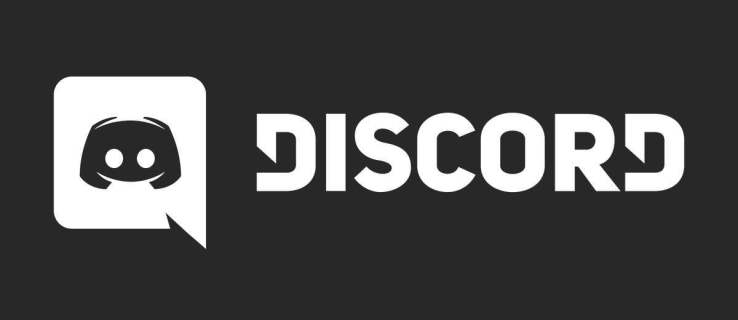
En faisant des recherches sur le problème et en examinant divers rapports d’utilisateurs, nous avons pu identifier plusieurs scénarios dans lesquels cette erreur peut se produire :
- L’adresse IP attribuée au PC a été modifiée :Cela se produit généralement lorsque l’adresse IP est modifiée dynamiquement.Dans ce cas, la solution est aussi simple que de redémarrer le modem + le routeur + le PC.
- Listes noires de pare-feu tiers ou d’antivirus Discord :Dans ce cas, Discord ne sera pas en mesure de prendre en charge les connexions sortantes vers le serveur externe.
- L’ordinateur utilise un VPN sans UDP :Cela se produit régulièrement car Discord ne fonctionne qu’avec des solutions VPN qui ont un protocole UDP (User Datagram Protocol).
- Discord est bloqué par l’administrateur du réseau :Si vous essayez d’utiliser Discord au travail ou sur un réseau scolaire, Discord peut être bloqué.
- La région linguistique du serveur n’est pas compatible avec votre client :cela peut se produire lorsque vous essayez de vous connecter à un serveur situé sur un autre continent.La solution dans ce cas est de demander à l’administrateur de modifier la zone linguistique du serveur.
- La qualité de service ne fonctionne pas avec votre réseau :Votre réseau peut ne pas prendre en charge la QoS avec une priorité élevée des paquets.Heureusement, vous pouvez désactiver cette fonction dans les paramètres Voix et Vidéo.
Pour réparer l’erreur « No Route » sur Discord

Redémarrage et redémarrage
Avez-vous déjà dormi avec vos problèmes ?C’est vrai, parfois c’est exactement ce qui marche !Redémarrer votre ordinateur, c’est comme dormir pendant vos problèmes.La première et la plus importante question que vous posera l’assistance technique est la suivante : « Avez-vous essayé de redémarrer votre ordinateur ?
Vous vous demandez pourquoi vous devez redémarrer votre PC en même temps que votre routeur ou votre modem ?Eh bien, certaines ressources du système sont bloquées.Il est recommandé de redémarrer les appareils pour résoudre ce problème, car une adresse IP différente peut résoudre votre problème.
- Tout d’abord, redémarrez le modem/routeur, puis vérifiez s’il y a une erreur.
- Si c’est le cas, essayez de redémarrer votre ordinateur et votre routeur/modem.
- Une fois que tout est redémarré et opérationnel, vérifiez votre Discord.
Désactiver QoS
La qualité de service (QoS) est un service sur les réseaux qui donne la priorité aux paquets pendant la transmission.La plupart des applications vocales utilisent des paquets hautement prioritaires pour réduire la latence et offrir une meilleure qualité en termes de performances.La divergence fait la même chose.
Cependant, la plupart des applications ne peuvent pas gérer les paramètres de QoS et créent davantage de problèmes.La désactivation du paramètre « High Packet Priority » dans Divergent peut aider à résoudre le problème.Voici comment désactiver la QoS de Discord maintenant :
- Ouvrez le Discord.
- Ensuite, ouvrez les « Options de l’utilisateur » qui apparaissent à droite de votre nom d’utilisateur avec la transmission.
- Dans la nouvelle fenêtre du volet de gauche, vous trouverez « Paramètres vocaux et vidéo ».
- Faites défiler l’écran vers le bas pour trouver le paramètre « Activer la haute qualité de service avec priorité élevée aux paquets » et décochez-le.
- Essayez de vous connecter à nouveau à la chaîne et utilisez l’audio.
Vérifiez les paramètres de votre pare-feu et de votre antivirus
Le pare-feu permet aux paquets Internet de passer par votre système et de revenir.Toutefois, si la configuration est défectueuse, les paquets de disque peuvent ne pas être autorisés à passer.
Cela peut également créer une erreur « No Route » dans votre application.La première chose à faire est de vérifier les paramètres de votre pare-feu pour voir s’ils vous permettent de vous connecter à Disk ou non.Voici comment vérifier les paramètres de votre pare-feu :
- D’abord, fermez votre Discord.
- Ouvrez le Panneau de configuration en effectuant une recherche dans la barre de recherche ou en utilisant la boîte de dialogue Exécuter.
- Sélectionnez maintenant « Pare-feu Windows Defender » dans la liste des éléments suggérés.
- Lorsque la fenêtre s’ouvre, sélectionnez « Autoriser une application ou une fonction via le pare-feu Windows Defender » dans le volet de gauche.
- Trouvez l’option « Modifier les paramètres » et cliquez dessus.
- Trouvez maintenant Discord dans la liste et assurez-vous que les cases Public et Privé sont cochées.Sélectionnez ensuite
- Discord et le supprimer.
- Cliquez sur le bouton « OK ».
- Redémarrer Discord.Cette fois, le pare-feu Windows Defender peut vous demander d’autoriser l’accès aux réseaux publics et privés, ignorez cette demande.
- Essayez maintenant de vous connecter au canal Voice of Discord.
Modifier la région du serveur de langue
Ce n’est pas sorcier, c’est l’emplacement de votre serveur qui compte.Plus vous êtes éloigné du serveur, plus vous aurez des problèmes de latence et de ping.C’est pourquoi il est important de choisir un serveur qui est géographiquement proche de vous.
En d’autres termes, vous pouvez rencontrer une erreur de route parce que le serveur se trouve à un autre endroit ou en raison d’une défaillance régionale.Quelle que soit la raison, vous devrez peut-être changer de région pour résoudre le problème.Si vous disposez de droits d’administration pour le serveur, vous pouvez modifier la région vous-même.
Toutefois, si vous ne les avez pas, demandez à votre administrateur de serveur de le faire pour vous.Voici comment changer le serveur si vous êtes un administrateur :
- Allez dans la section « Discord ».
- Cliquez maintenant sur « Server » ou sur la flèche vers le bas située à côté.
- Une fois le menu contextuel ouvert, cliquez sur les paramètres du serveur.
- Dans la fenêtre des paramètres du serveur, cliquez sur la vue d’ensemble dans le volet de gauche si elle n’est pas déjà sélectionnée.
- Cette fenêtre affiche diverses informations sur le serveur, telles que son nom et sa région.Cliquez sur le bouton Modifier à droite de la zone du serveur.
- La fenêtre Région du serveur s’ouvre.Sélectionnez la région la plus proche.
Questions fréquemment posées
Comment réparer l’erreur « No Route » sur Discord ?
- Redémarrez et réessayez.
- Désactiver la QoS.
- Vérifiez les paramètres de votre pare-feu et de votre antivirus.
- Modifiez la région de votre serveur de langue.
- Supprimez votre VPN.
- Vérifiez si Discord est bloqué par votre administrateur réseau.
- Changez votre serveur DNS actuel pour Google DNS.
Qu’est-ce que Discord sans itinéraire ?
De nombreux utilisateurs de Discord ne parviennent pas à rejoindre les canaux vocaux en raison d’une erreur « No Route ».L’erreur No Route entre dans la même catégorie que les erreurs ICE Checking et Stuck RTC Connecting.Dans tous les cas, Discord est bloqué lorsqu’il tente de se connecter à un serveur vocal.
Pourquoi mon Discord ne se connecte-t-il pas ?
Si vous êtes bloqué sur l’écran de connexion, vous pouvez essayer plusieurs choses pour vous aider !Si vous avez toujours des difficultés à vous connecter, appuyez sur Ctrl+Shift+I et vérifiez les erreurs dans la console.
Comment réparer la connexion Discord ?
- Vérifiez le statut de Discord.Discord ou certains de ses services peuvent être interrompus.
- Vérifiez votre connexion Internet.
- Désactiver le mode avion.
- Désactivez temporairement le Wi-Fi.
- Fermez correctement l’application et ouvrez-la à nouveau.
- Mettez à jour l’application Discord.
- Mettez à jour le système d’exploitation.
- Redémarrez l’appareil.
